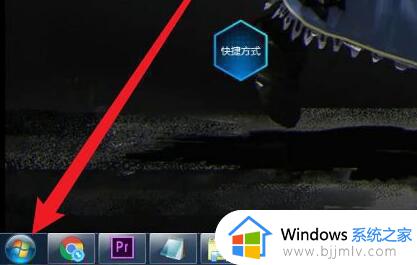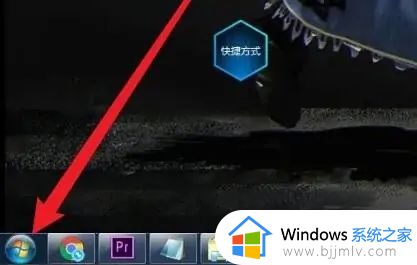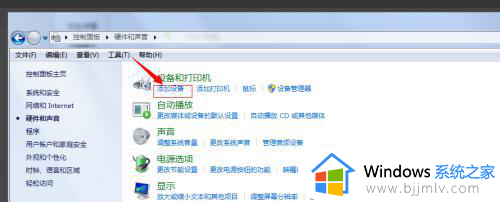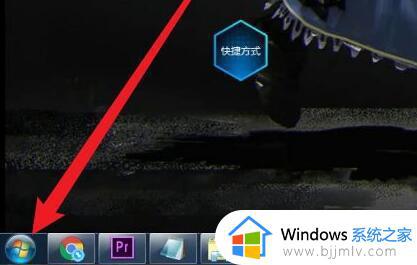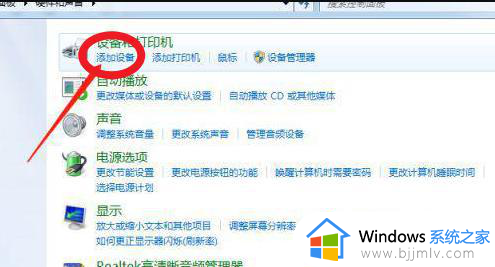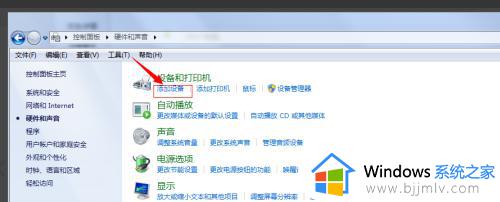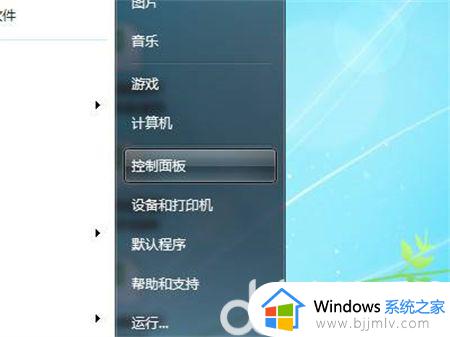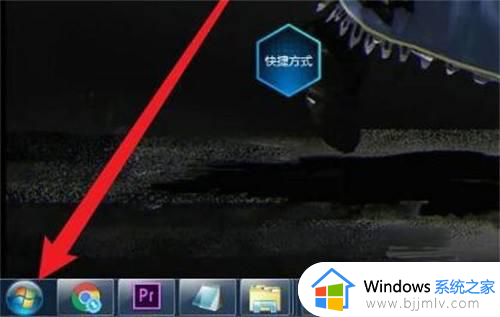win7电脑怎么蓝牙耳机配对 win7系统如何连接蓝牙耳机
更新时间:2023-10-16 14:14:51作者:skai
对于蓝牙耳机,我们很多使用win7操作系统的小伙伴应该都不陌生吧,我们很多小伙伴也都十分喜欢使用蓝牙耳机,但是有部分的小伙伴却不知道win7电脑怎么蓝牙耳机配对,那么接下来小编就带着大家一起来看看win7系统如何连接蓝牙耳机,一起来学习一下吧,希望对你有帮助。
具体方法:
第一步,点击左下角的“开始菜单”
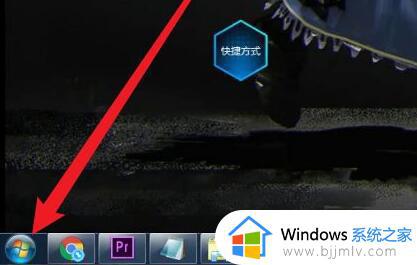
第二步,打开“控制面板”

第三步,打开“硬件和声音”
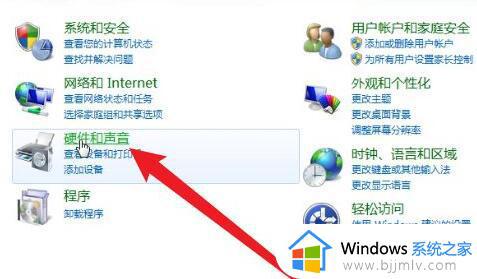
第四步,点击设备和打印机下的“添加设备”
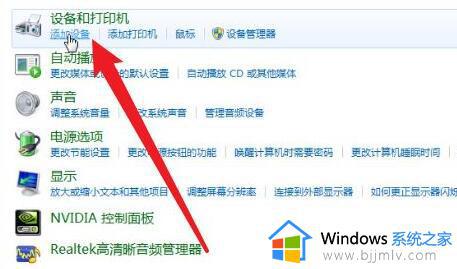
第五步,在扫描到的设备里选择“蓝牙耳机”
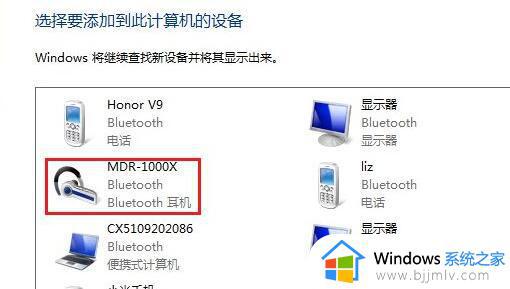
第六步,等待系统连接完成,就可以使用了。
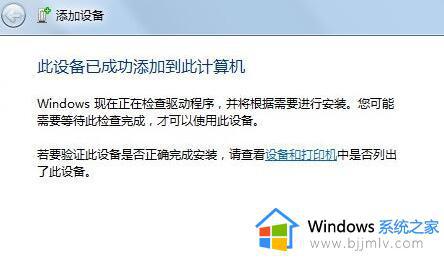
以上全部内容就是小编带给大家的win7系统连接蓝牙耳机方法详细内容分享啦,小伙伴们如果你们有需要的话就快点跟着小编一起来看看吧。